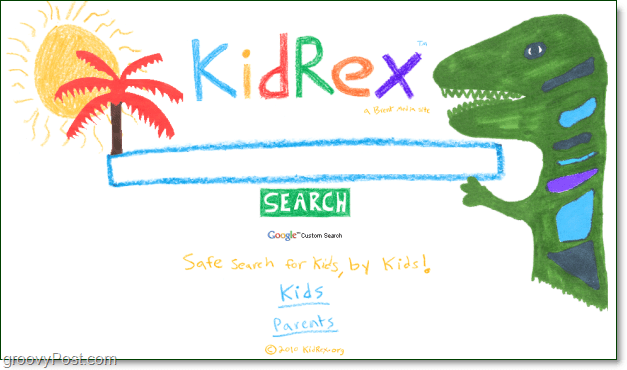Kaip naudoti „Chromebook“ virtualiuosius stalinius kompiuterius
„Chrome“ Os "Google" Herojus "Chromebook" / / March 17, 2020
Paskutinį kartą atnaujinta

Neseniai „Google“ išleido „Chrome“ OS 76 versiją ir kartu su ja yra virtualiojo darbalaukio funkcija. Štai kaip tai įgalinti ir „Chromebook“ naudoti „Virtualių stalų“ funkciją.
Neseniai „Google“ išleido „Chrome“ OS naujinį, kuriame yra keletas naudingų naujų funkcijų. Vienas iš jų yra virtualių stalinių kompiuterių, kuriuos įmonė vadina virtualiais darbalaukiais, papildymas. Funkcija yra panaši į virtualių stalinių kompiuterių kitose operacinėse sistemose. Tai leidžia paleisti iki keturių skirtingų darbalaukio sesijų su skirtingomis programomis ir lengvai perjungti virtualius darbalaukius keliais paspaudimais. Štai kaip pradėti.
„Chromebook“ įgalinkite virtualius darbalaukius
Priklausomai nuo to, kada jūs skaitote tai, galbūt nematysite šios funkcijos. „Google“ oficialiai nenagrinėjo virtualiojo darbalaukio funkcijos
chromas: // vėliavos / # įgalinti virtualųjį stalą
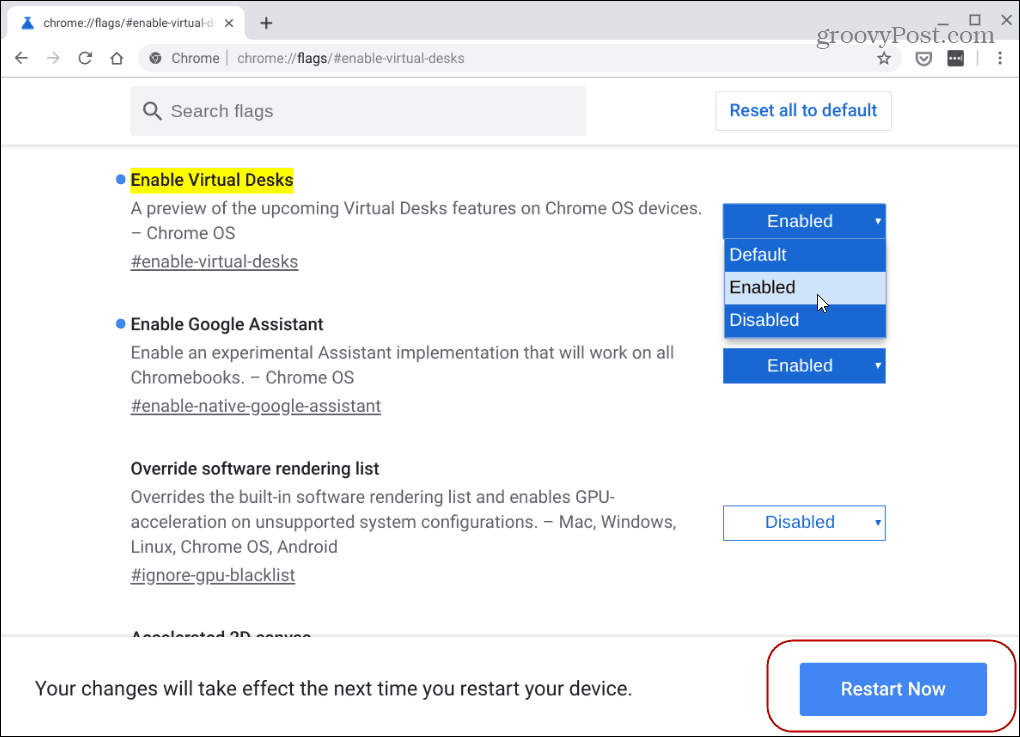
Kad pakeitimai įsigaliotų, turėsite iš naujo paleisti „Chrome OS“. Tiesiog spustelėkite Paleiskite iš naujo dabar mygtuką puslapio apačioje.
Naudokite „Chromebook“ virtualius darbalaukius
Dabar, kai įjungta „Virtual Desks“ funkcija, paspauskite F5 klavišas, kad būtų rodomi visi atidaryti langai. Tai yra viršutinės eilutės klavišas tiesiai virš 6 skaičių eilutėje.
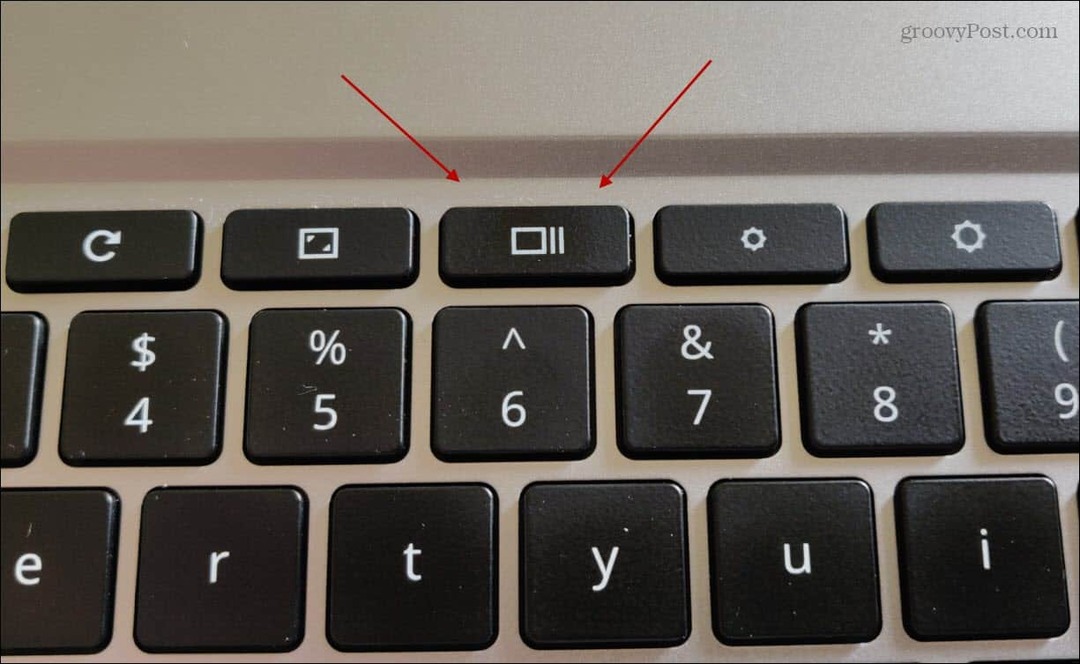
Tada, norėdami sukurti naują virtualų darbalaukį, paspauskite + Naujas stalas viršutiniame dešiniajame ekrano kampe.
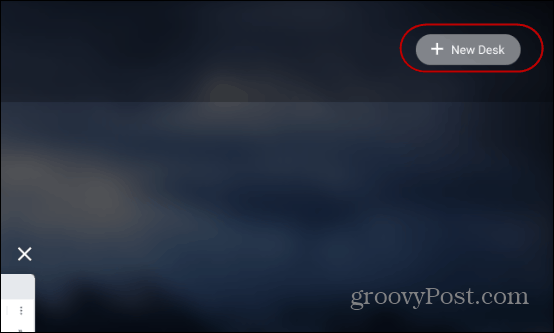
Atlikite tai su kiekvienu nauju virtualiu darbalaukiu, kurio jums reikia. Atminkite, kad galite pridėti iki keturių skirtingų stalų.
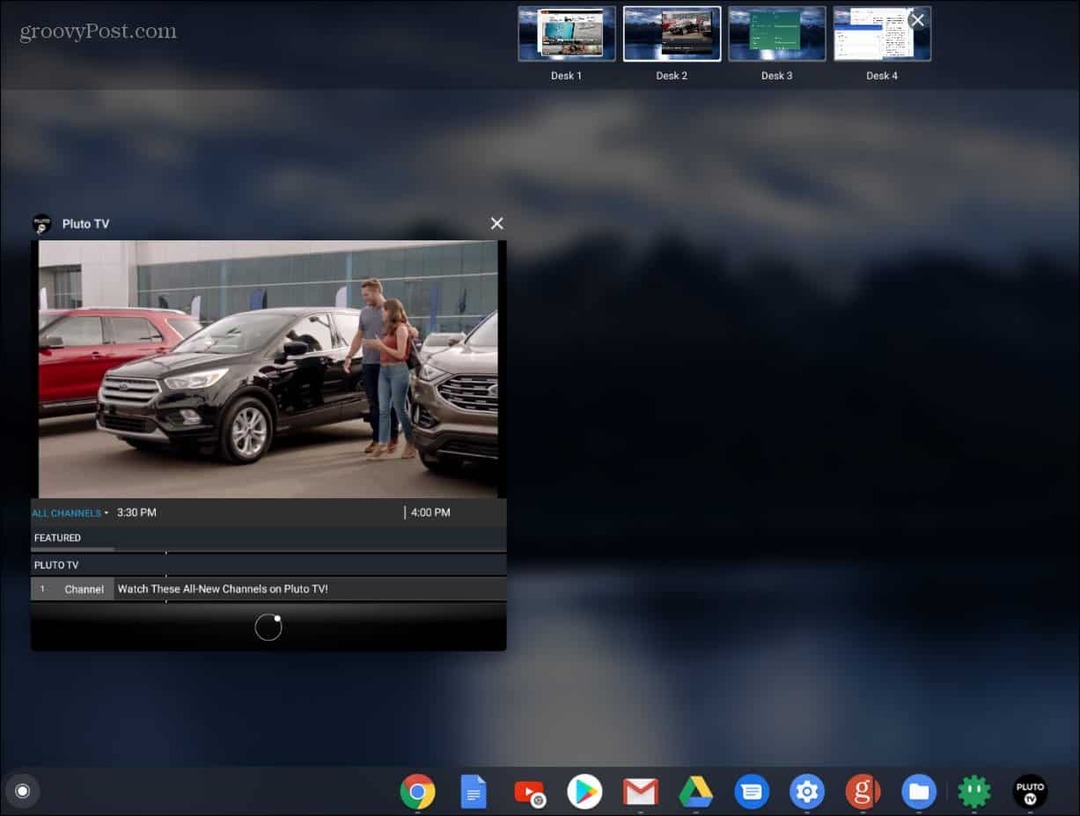
Yra keli būdai, kaip perjungti virtualiuosius stalus. Arba paspauskite F5 klavišą ir spustelėkite reikiamą. Arba galite pereiti prie konkrečios programos virtualiame darbalaukyje spustelėję programos piktogramą sistemos dėkle. Norėdami uždaryti stalą, paspauskite F5 klavišą, užveskite pelės žymeklį virš norimo uždaryti ir X iš to.
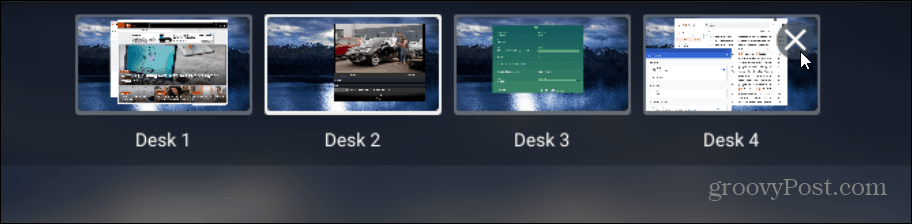
Taip pat programas galite perkelti iš vieno virtualiojo stalo. Paspauskite klavišą F5, kol darbalaukyje rasite programą, kurią norite perkelti, ir vilkite ją į kitą virtualų darbalaukį.
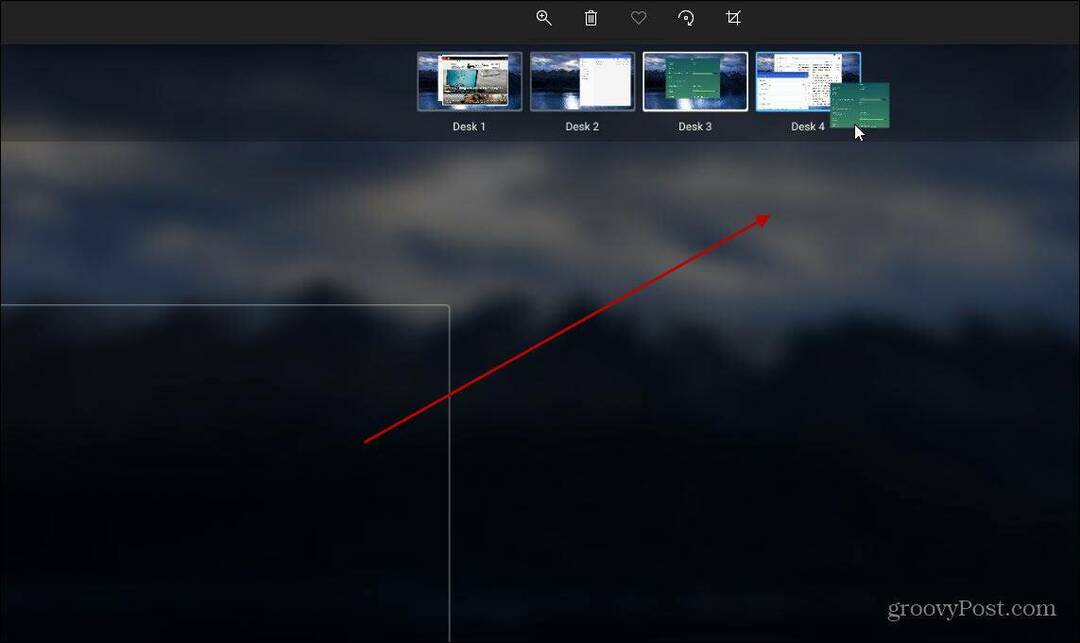
Tai puikus būdas atidaryti įvairias įvairias programas, nesumažinant ir maksimaliai padidinant jas iš vieno lango. Savo pagrindinį darbalaukį galite turėti naudodami Google dokumentai, Antrą kartą atidaromi pranešimai ir „Gmail“, trečdalyje - „Android“ programa ir pan. Tada tęsdami savo darbo eigą galite perkelti programas į skirtingus virtualius darbalaukius.